
Este software mantendrá sus controladores en funcionamiento, lo que lo mantendrá a salvo de errores comunes de la computadora y fallas de hardware. Verifique todos sus controladores ahora en 3 sencillos pasos:
- Descarga DriverFix (archivo de descarga verificado).
- Hacer clic Iniciar escaneo para encontrar todos los controladores problemáticos.
- Hacer clic Actualizar los controladores para conseguir nuevas versiones y evitar averías en el sistema.
- DriverFix ha sido descargado por 0 lectores este mes.
Sucede que despues instalar una nueva SSD y cambiando la unidad de arranque, mientras arranca la computadora puede encontrar algunos problemas. Uno de esos problemas es el error del puerto de restablecimiento de SSD que se produce durante el proceso de arranque. Aunque el usuario puede iniciar Windows y acceder al sistema, el error puede provocar fallos en el sistema.
El error de reinicio del puerto SSD puede ocurrir debido a varias razones, incluido un cable SATA defectuoso, una mala configuración de arranque, etc. Si también le preocupa este error, a continuación se explica cómo solucionar el error de restablecimiento del puerto en el sistema Windows.
Solucione el error del puerto de restablecimiento de SSD con estas sencillas soluciones
1. Configurar BIOS para arrancar desde SSD
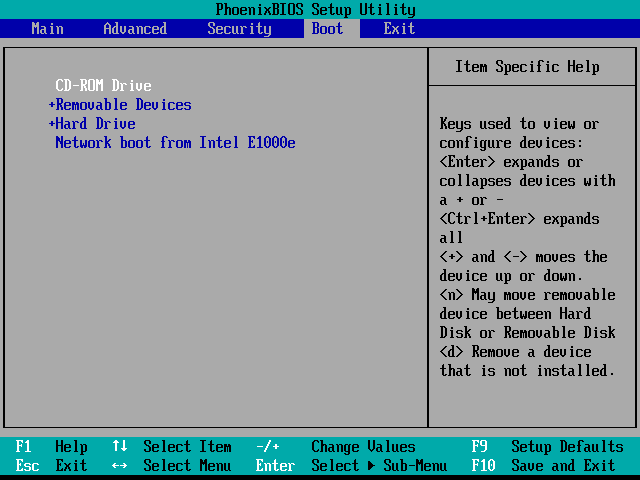
- Si aún no lo ha hecho, es importante que cambie la unidad de arranque en el BIOS del disco duro al SSD recién instalado después de clonar la unidad. Así es como se hace.
- Apague la computadora si está encendida.
- Inicie la computadora y comience a presionar ESC, F1, F2, F8 o F10. Una de estas teclas debería ayudarlo a llegar a la pantalla del BIOS según el fabricante de la PC.
- Ingrese a la configuración del BIOS y espere a que aparezca la página de configuración del BIOS.
- Abre el Bota pestaña. Utilice la tecla de flecha del teclado para navegar.
- Ahora mueva su unidad SSD a la posición de prioridad.
- Guarde y salga del BIOS utilidad de configuración.
- Reinicie la computadora y verifique si el error está resuelto.
3 de los SSD más grandes para comprar hoy
2. Conectarse a un puerto SATA diferente

- Si el problema persiste o si el BIOS no detecta el SSD en el menú de inicio, el problema podría estar en el puerto SATA o en el conector.
- Primero, retire el SSD del puerto SATA actual y conéctelo a cualquier otro puerto SATA.
- Reinicie el sistema y verifique si el problema está resuelto.
- Si el problema persiste, retire la SSD e intente conectarse a cualquier otra computadora a la que tenga acceso. Esto le permitiría comprobar si el SSD está defectuoso.
- Si el SSD funciona bien con otra computadora, es posible que desee verificar si el cable SATA está defectuoso. Puede obtener un nuevo cable SATA en una tienda de hardware.
3. Actualiza la BIOS
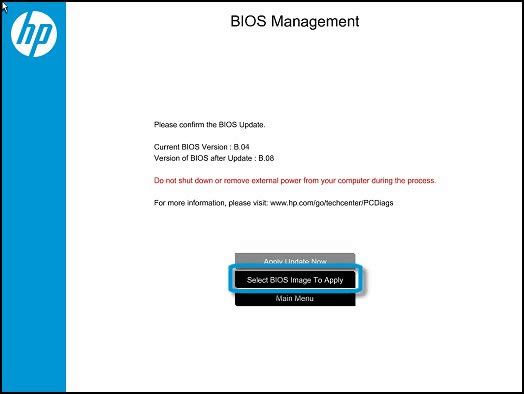
- Otro problema que puede estar creando un problema con el SSD que resulta en un error de puerto de reinicio podría ser el BIOS desactualizado.
- La mejor manera de verificar la actualización del BIOS es visitar el fabricante de su computadora portátil e iniciar sesión. Ejecute el escáner que busca actualizaciones y encuentra si alguna actualización es para el BIOS.
- Descargue e instale la actualización del BIOS y reinicie el sistema.
- Después del reinicio, compruebe si se ha resuelto el error.
- Además, compruebe si hay una fuente de alimentación y tarjetas de video defectuosas. Retire la tarjeta gráfica y reinicie el sistema.
El error del puerto de restablecimiento de SSD generalmente es causado por cables SATA defectuosos o una configuración de arranque incorrecta. Háganos saber cuál de los pasos de este artículo lo ayudó a resolver el error en los comentarios.
HISTORIAS RELACIONADAS QUE TE PUEDEN GUSTAR:
- 9 formas de arreglar el tiempo de arranque lento en Windows 10 en SSD
- Corrección: Error de ADMINISTRACIÓN DE MEMORIA SSD en Windows 10
- Este software de cifrado de 2 SSD protege completamente sus unidades en 2019


